[유익한 프로그램] iMzaigng Converter (사진 변환)
요즘 디지털 카메라를 이용해서 사진을 찍는 사람을 거의 본적이 없다. 필자 또한 휴대전화를 매우 선호하는 편이다
앗...그런데 휴대전화에서 기본값은 JPG 형식으로 사진이 찍히는데, 이걸 고효율방식(HEIC)로 설정하게 되면 HEIC라는 확장자로 파일이 저장이 되며, 휴대전화에서는 사진이 열리는데 PC에서는 열어볼수가 없다.
처음엔 필자도 몰랐었다. 헐.... 망했다

이게 어떻게 HEIC로 저장이 되었는지 확인을 해보자
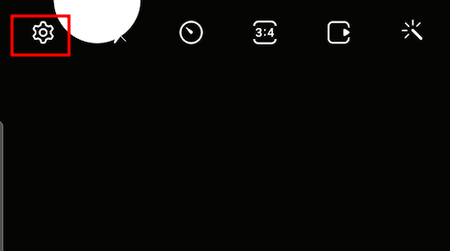
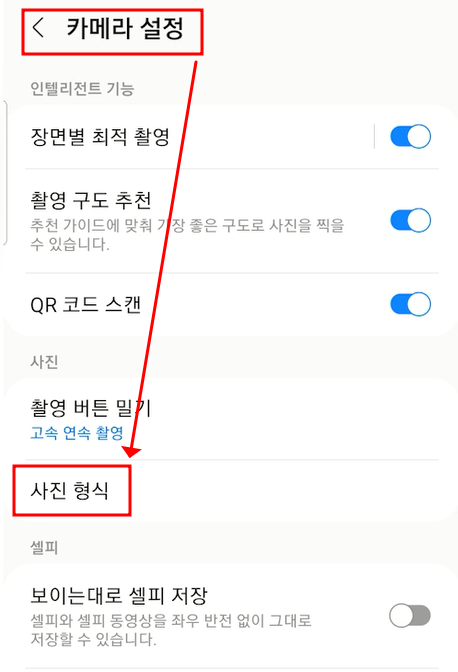

그런데, 착각을 해서 좀 더 고효율의 사진을 찍고 싶다고 해서 저걸 On하게 되면.....
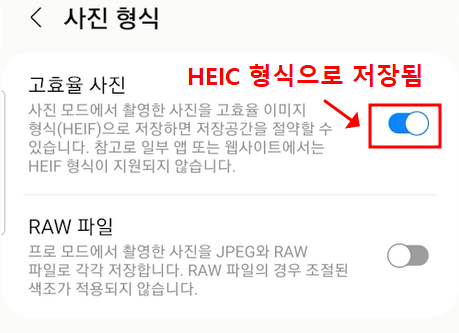
아마 조금더 선명하고 고효율 사진이라는 것에 저걸 모르고 켰나보다 하는 생각이 든다.
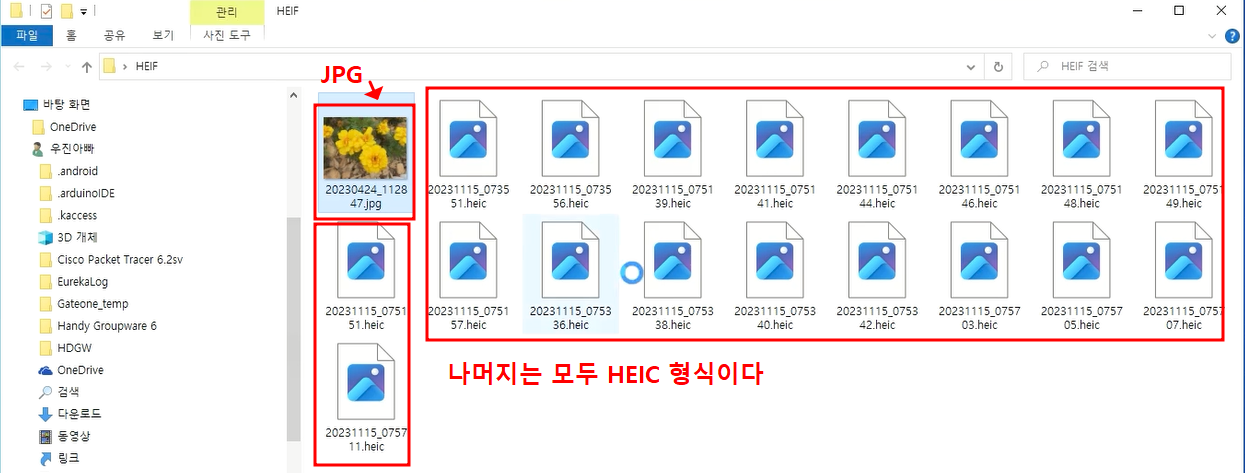
그럼 PC에서 한번 열어보자. 하나도 안 열린다.
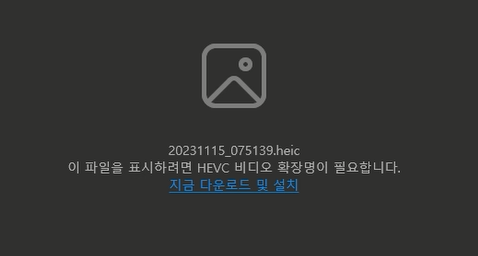
실행하면 위 사진처럼 나온다. 그래서 혹시나 하는 마음에 지금 다운로드 및 설치를 해보자.
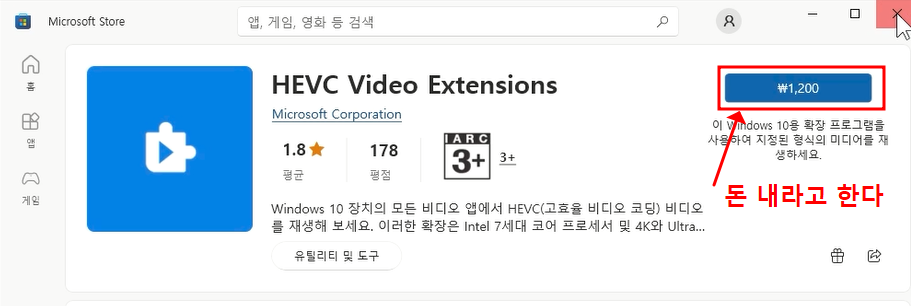
젠장....뭐가 유료이고....필자의 1번 수칙 (돈 들어가면 절대 안한다)에 해당해서 과감하게 포기한다.
그래서 인터넷을 뒤져보니 iMazing Converter라는 프로그램이 눈에 띈다. 일단 무료이다. 필자가 프로그램도 올려드린다.
이걸 설치하면 바탕화면이 이런 아이콘이 생긴다.

이걸 실행해보자


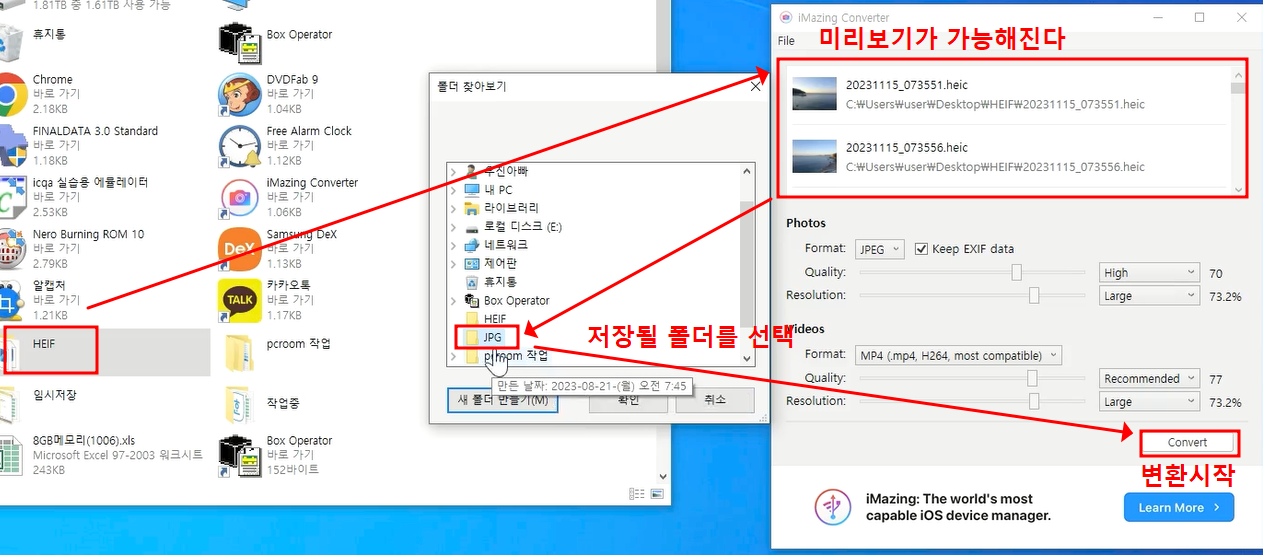
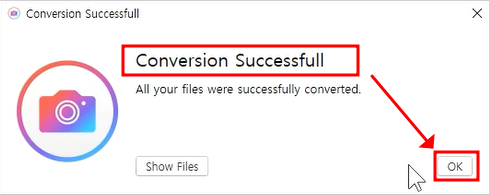
변환 작업은 금방 된다. 정말 생각보다 엄청나게 빠르다.


이렇게 간단하고 빠르게 사진파일을 변환하는 프로그램이 있어서 굉장히 유용했다고 보시면 되겠다. 필자 혼자 알고 있기에는 너무 아까워서 필자의 블로그에 방문하시는 분들과 모두 공유를 하고 싶은 심정이다.
상세한 내용은 필자가 제작한 영상으로 봐주시면 되겠다.
아무쪼록 도움이 되었으면 하는 마음과 함께 오늘의 포스팅을 마친다.
'실생활에 사용되는 전산관련 꿀팁' 카테고리의 다른 글
| 기생충 wifi (?) - wifi 만들어서 쓰기 (5) | 2023.12.08 |
|---|---|
| 구형차량에 블루투스 설치하기 (다이소에서 구매: 5,000원) (95) | 2023.12.06 |
| 전자제품 (전기오토바이)로 21,818Km 주행 (3) | 2023.11.17 |
| 스위치와 공유기의 차이점 (공인 IP 계산문제 포함) (7) | 2023.10.16 |
| 휴대폰을 PC처럼 모니터를 연결해서 사용하기 (4총사 결합) (3) | 2023.10.15 |




댓글